可变数据打印软件中如何设置条码页码
使用可变数据打印软件制作条码标签的时候,我们经常设置的都是文字页码,比如:1/100,还有一种条码形式的页码应该怎么设置呢?今天我们就中琅可变数据打印软件说一下条码页码的具体设置方法。
1.打开中琅可变数据打印软件,在文档设置中根据实际纸张设置纸张尺寸和标签尺寸(这里我们纸张选择A4纸,标签行列数设置为5行2列,上页面边距和左页面边距设置为15mm,下页面边距和右页面边距设置为5mm(页码一般在纸张四周的空白区域上,所以需要设置页面边距)。

2. 点击软件左侧工具栏中的“绘制普通文本”,在右边的画布上绘制一个普通文本。
3. 打开文档属性-页码选项卡,页码样式选择“水平”,将下面的“条码”勾选上,设置好条码页码的宽度为25mm,高度为15mm。
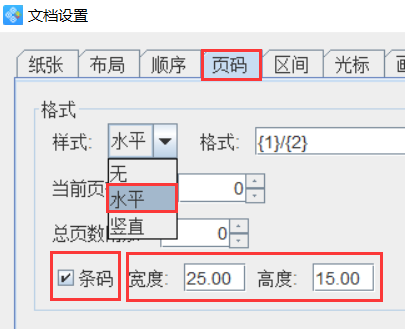
4. 点击软件顶部工具栏中的“打印设置”按钮,在打开的窗口中设置数据量为1000,点击结束页码后面的尾页,然后点击下面的“预览”按钮,查看批量生成效果。
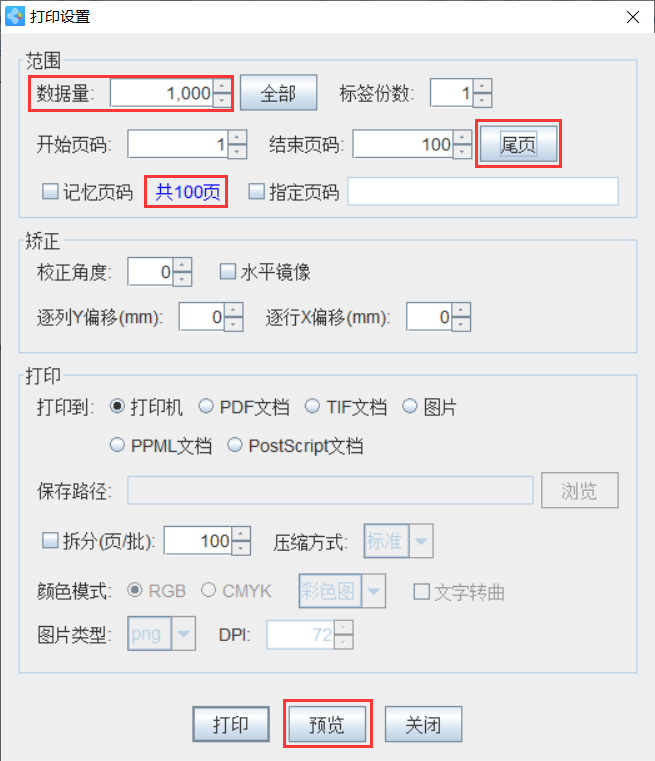
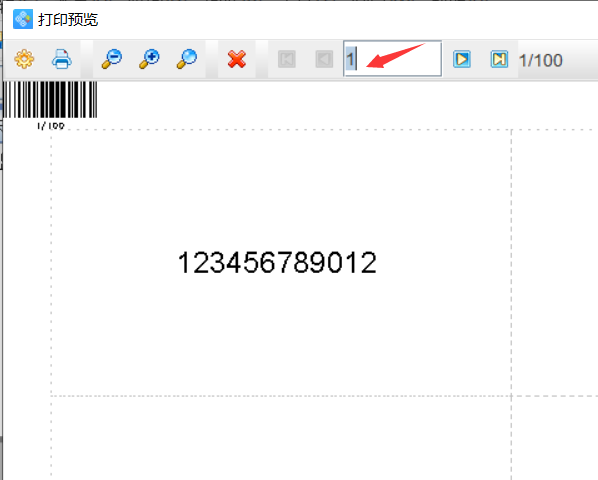
可以看到在软件的左上角生成了一个水平条码页码,其中条码数据为1/100,1是当前页码,100是总页码,条码数据样式是由“页码”选项卡中的页码格式控制的,页码格式中{1}代表的是当前页码,{2}代表的是总页码。
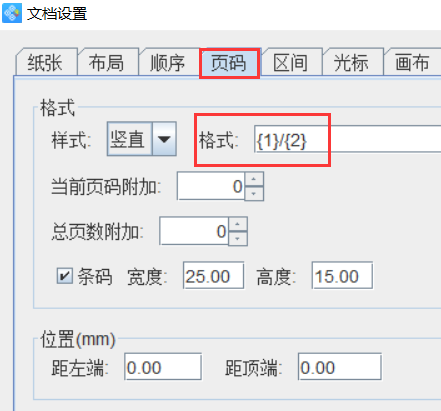
5. 我们将“页码”选项卡中的页码样式改为“垂直”,看一下效果。


可以看到在软件的左上角生成了一个条码数据为1/100的垂直条码页码。
以上就是中琅可变数据打印软件中生成条码页码的操作步骤,本文我们讲了水平条码页码和垂直条码页码的设置方法,其实中琅可变数据打印软件中还有很多条码页码样式,在后面的文章中我们会一一讲到,有兴趣的小伙伴们可以继续关注。

共有条评论 网友评论